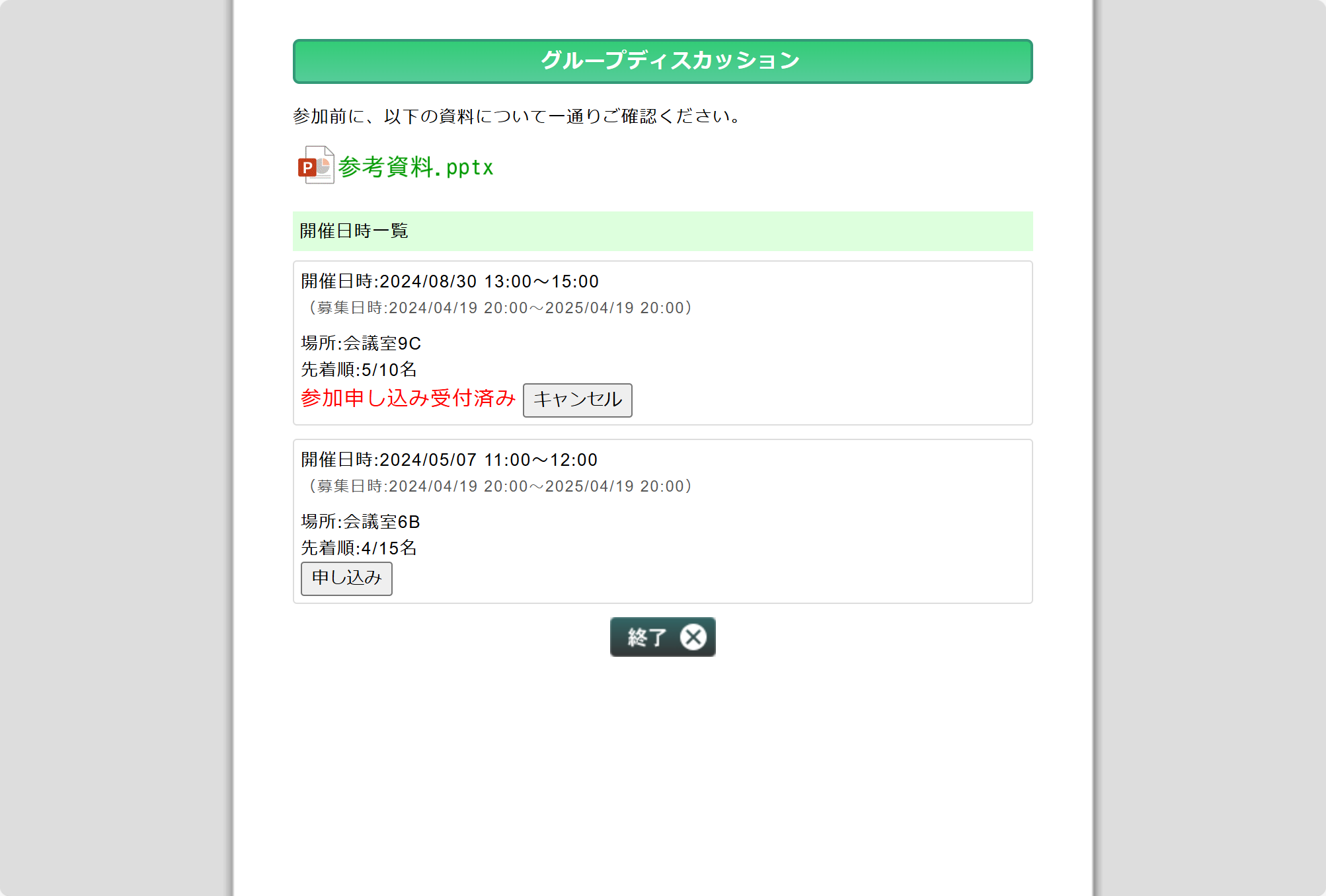受講者画面のメニューで、研修イベント一覧を表示する
はじめに
「eden LMS」では、受講者に申し込んでもらう形で研修の日程調整ができるようになっています。ここでは、申込済の研修を把握しやすくするため、受講者TOPページのメニューに「申込済の研修一覧」を表示させる方法について説明します。
手順
STEP1: アカウント管理画面を開く
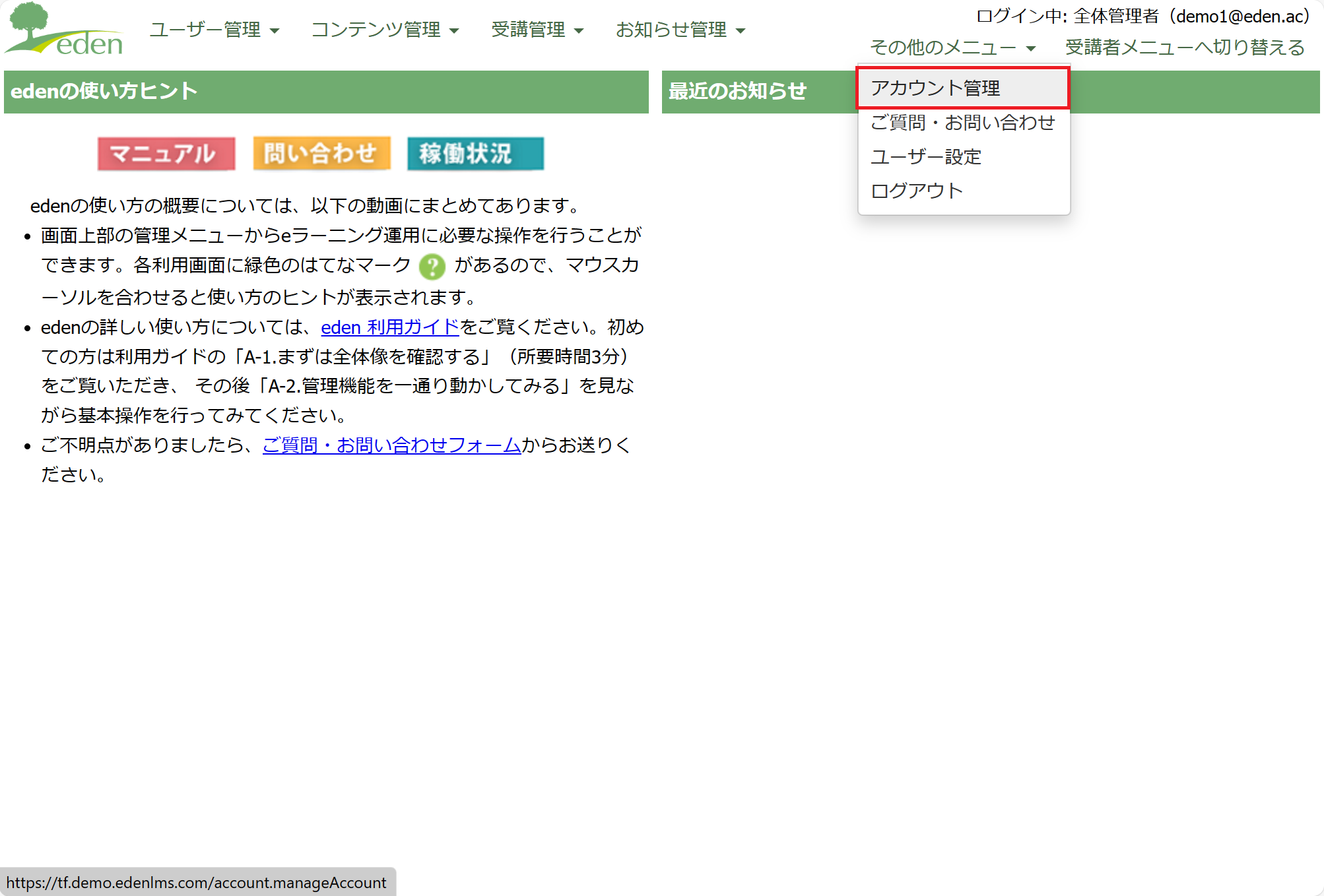 全体管理者としてログインし、管理画面右上の「その他のメニュー」の中にある「アカウント管理」をクリックします。
全体管理者としてログインし、管理画面右上の「その他のメニュー」の中にある「アカウント管理」をクリックします。
STEP2: 「システム設定」を開く
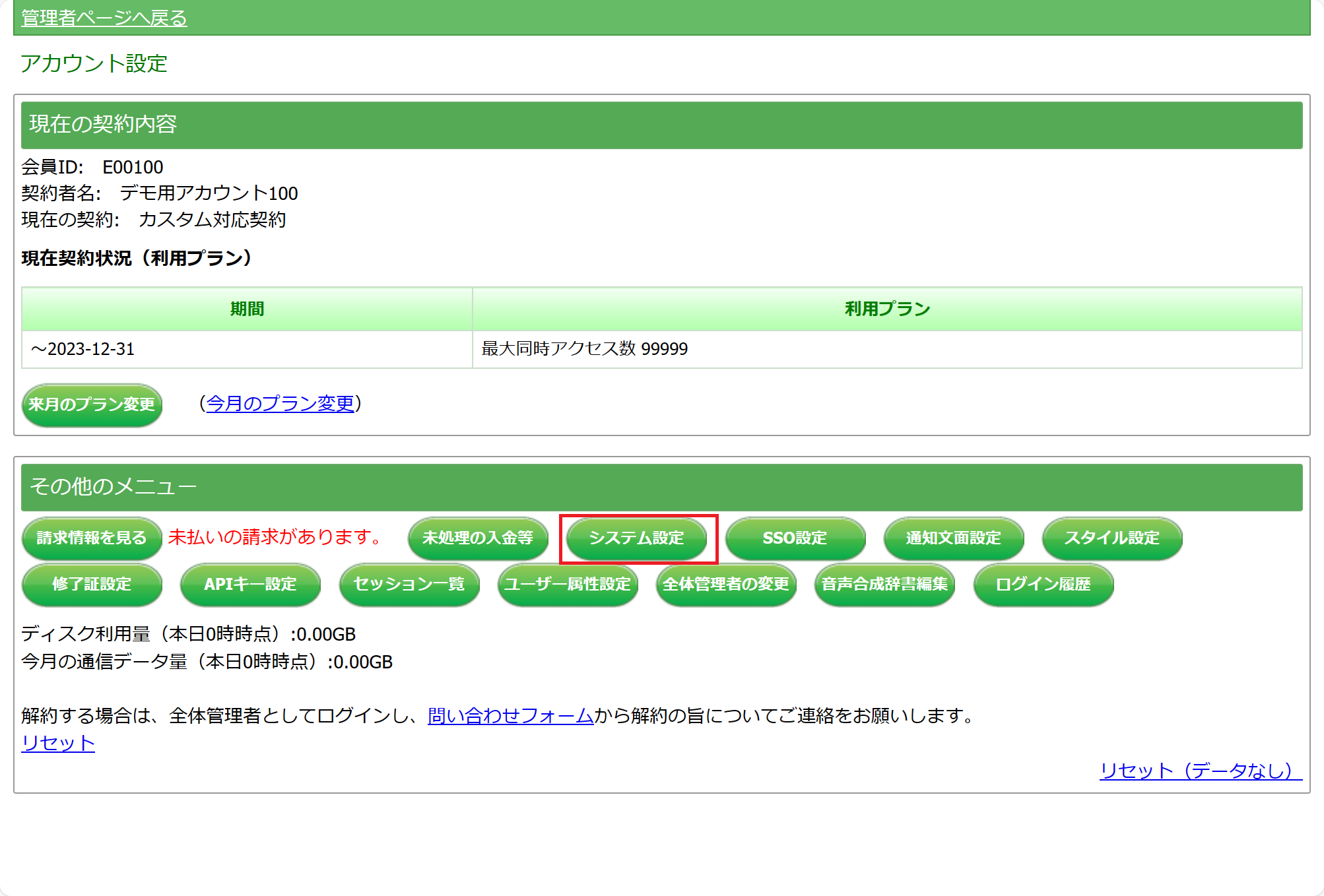 アカウント設定画面の「システム設定」をクリックします。
アカウント設定画面の「システム設定」をクリックします。
STEP3: 「研修イベント一覧」を表示するよう設定する
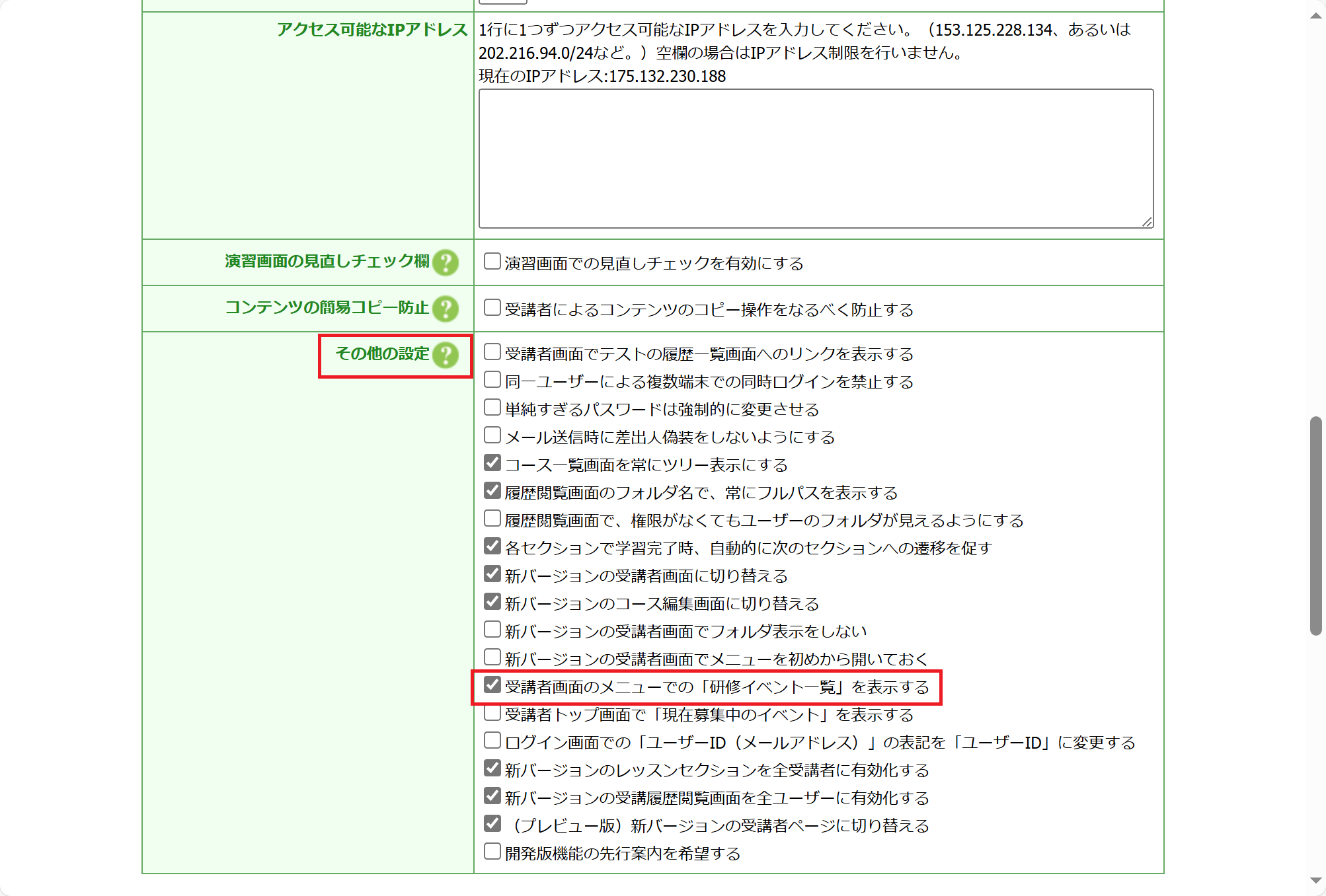 「その他の設定」にある『受講者画面のメニューでの「研修イベント一覧」を表示する』にチェックを入れます。
「その他の設定」にある『受講者画面のメニューでの「研修イベント一覧」を表示する』にチェックを入れます。
STEP4: 保存する
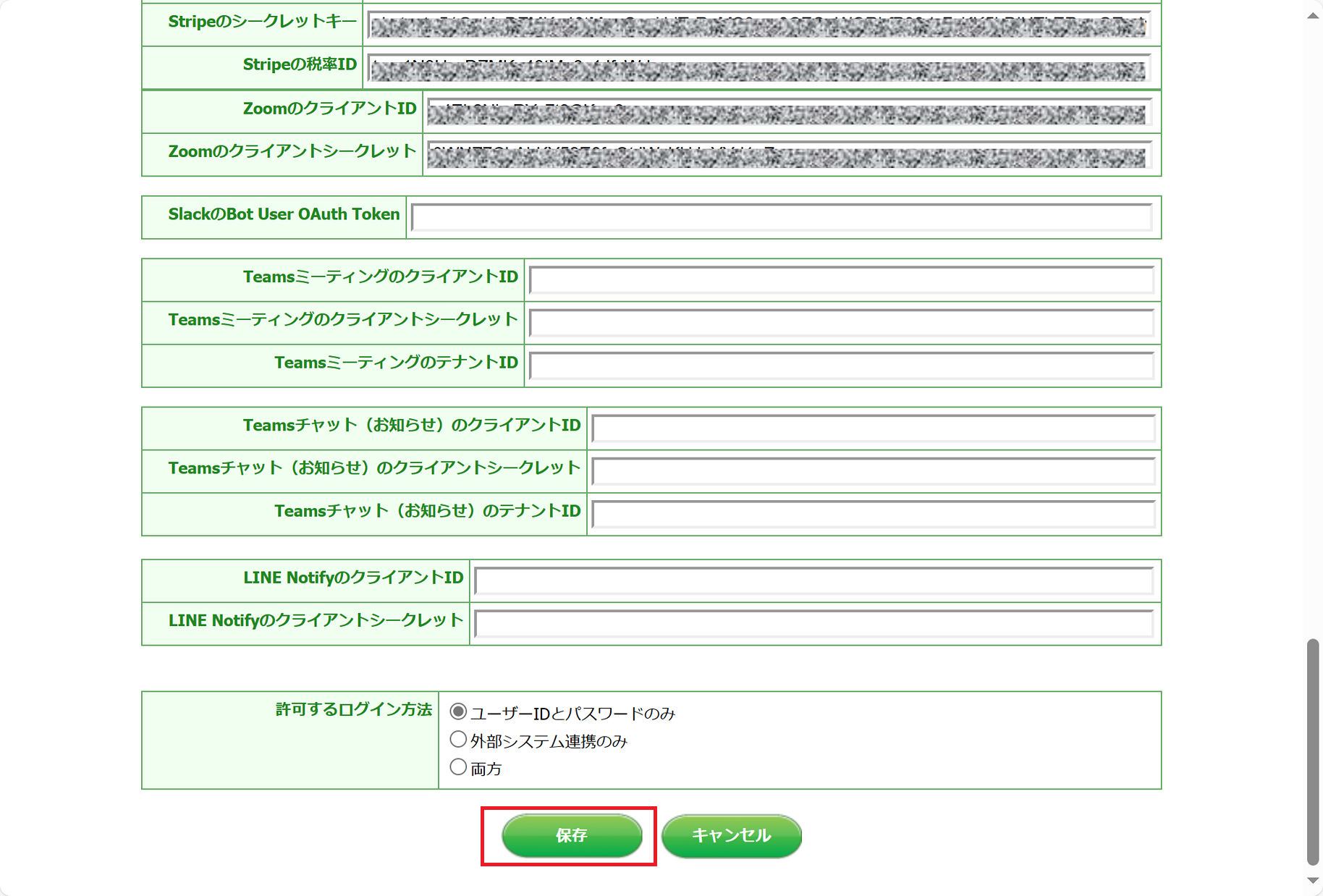 画面最下部にある「保存」ボタンをクリックします。
画面最下部にある「保存」ボタンをクリックします。
STEP5: 受講者画面のメニューを開く
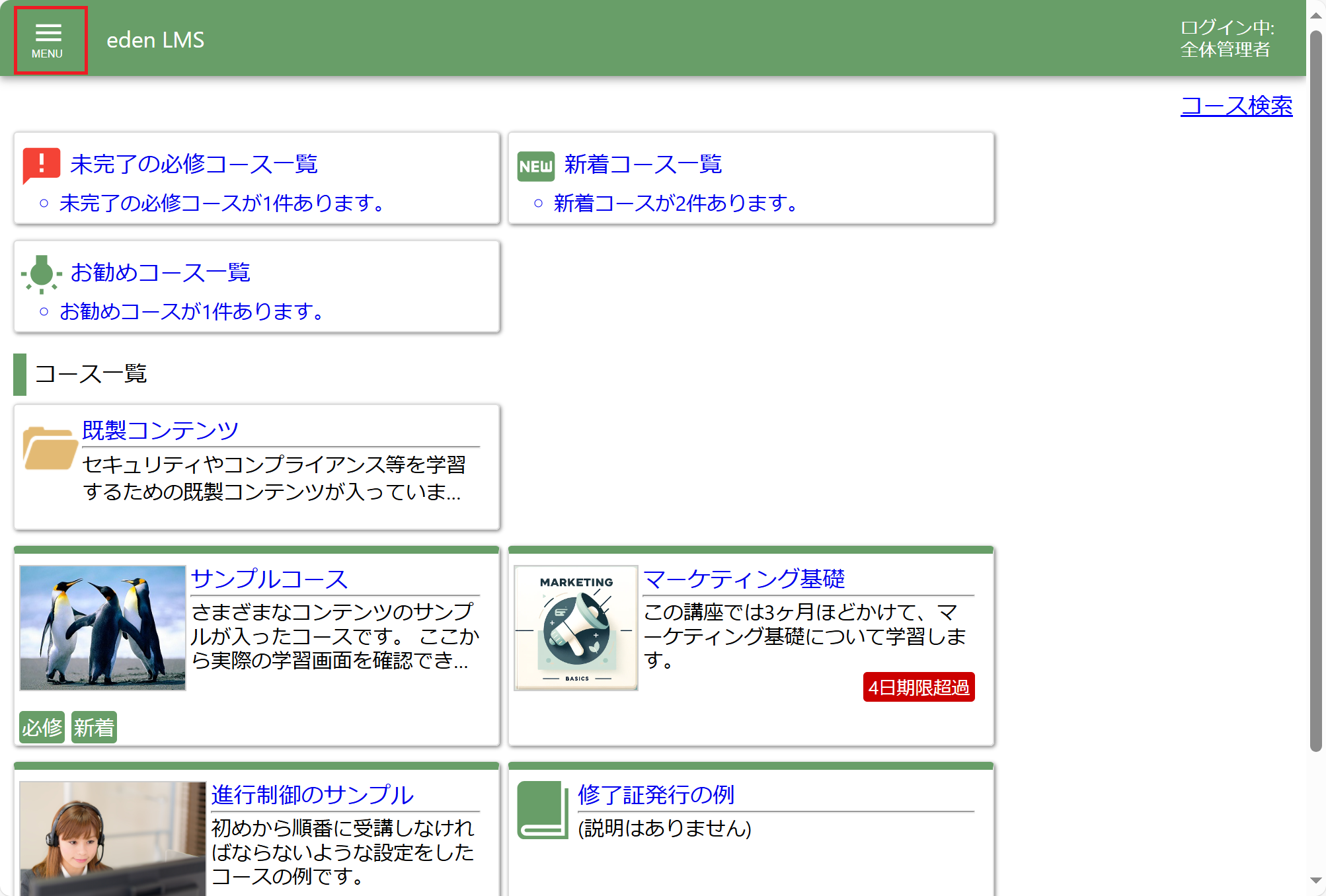 受講者TOPページを開き「MENU」をクリックします。
受講者TOPページを開き「MENU」をクリックします。
STEP6: 「申込済の研修一覧」をクリックする
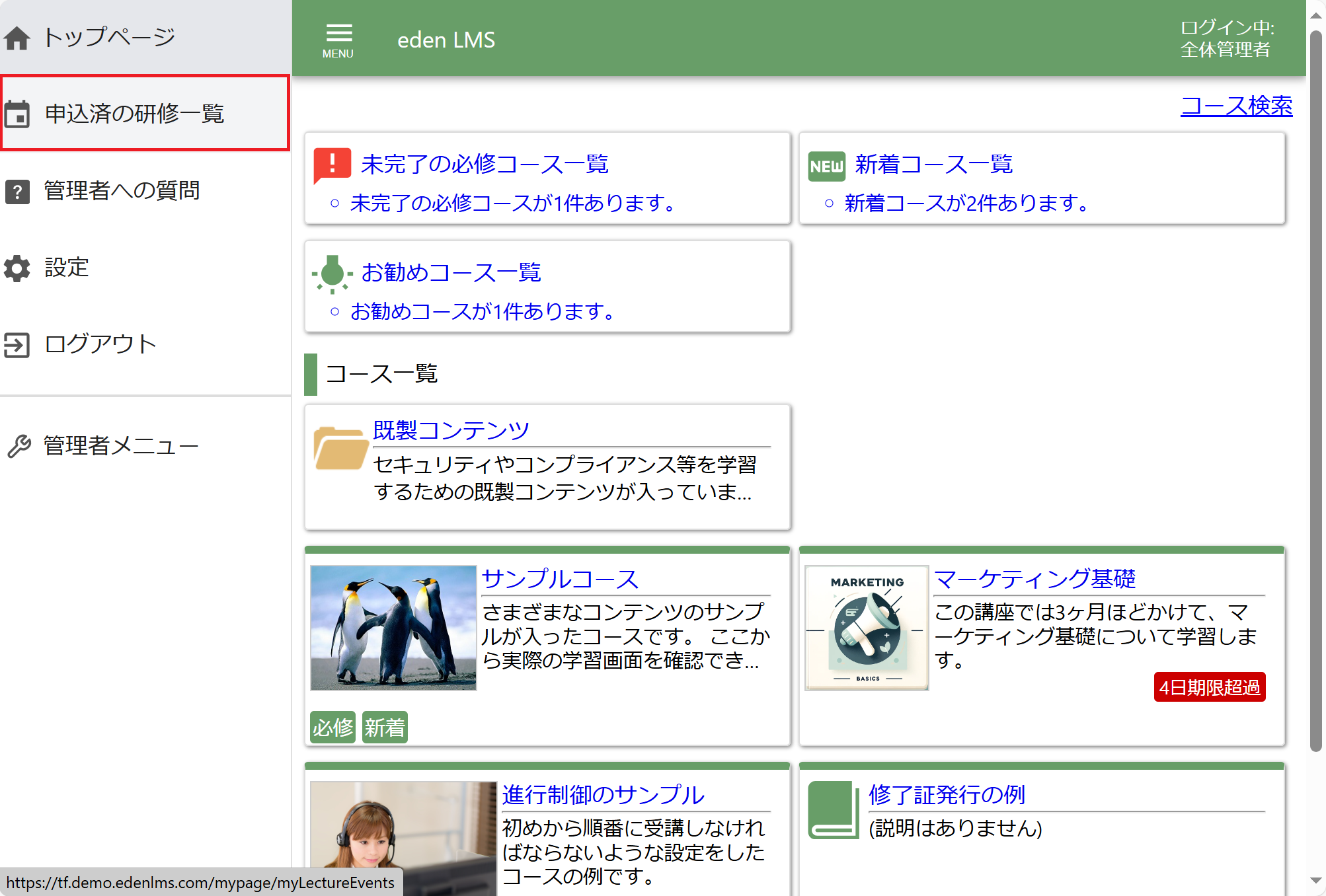 受講者画面のメニューに「申込済の研修一覧」が表示されていることを確認し、クリックします。
受講者画面のメニューに「申込済の研修一覧」が表示されていることを確認し、クリックします。
STEP7: 申込済の研修イベントを一覧で確認する
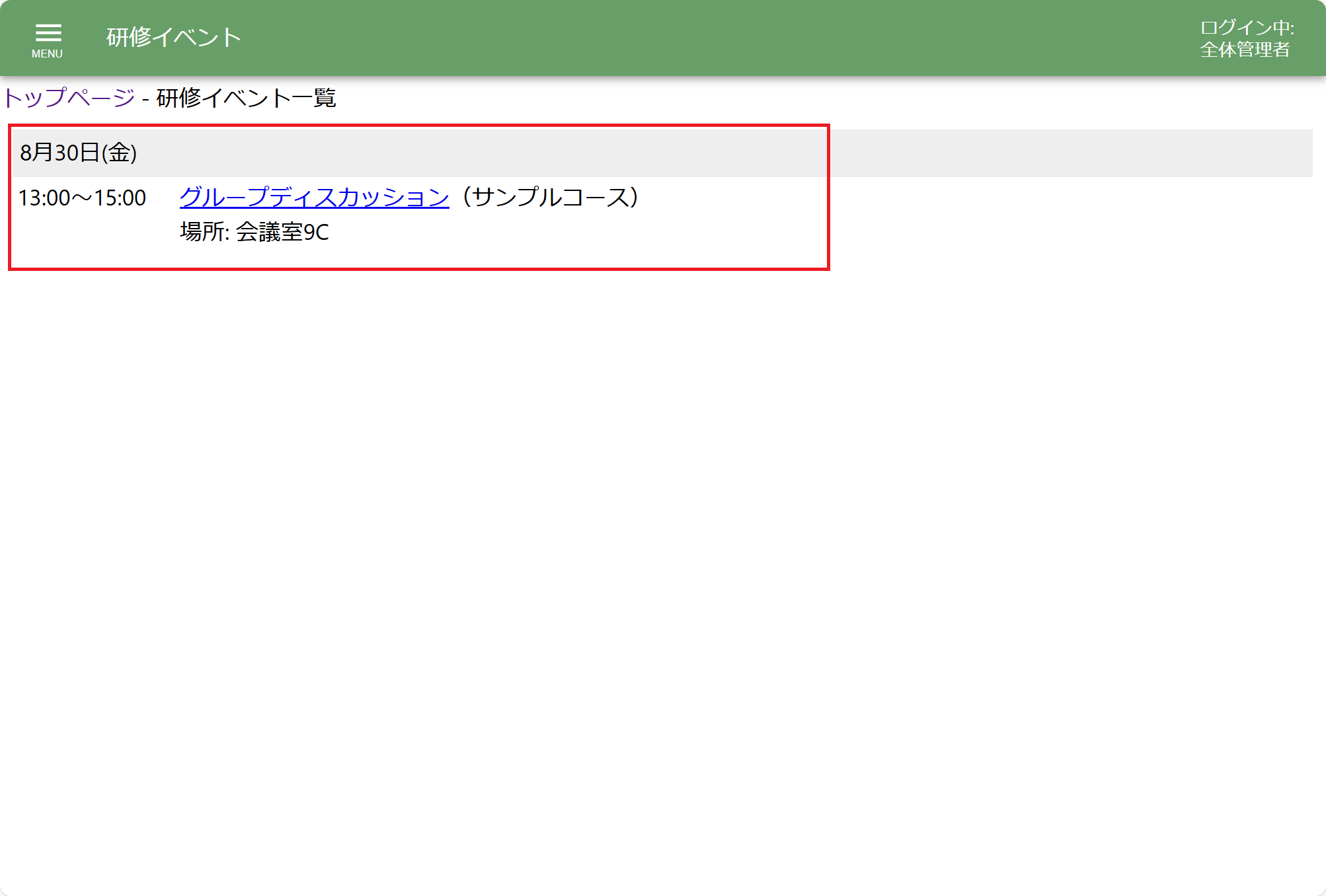 �申込済の研修イベントが一覧で表示されていることを確認します。
�申込済の研修イベントが一覧で表示されていることを確認します。
"MEMO"
申込済の研修イベントがない場合には「研修イベントの予定はありません。」と表示されます。
さいごに
このように、「申込済の研修一覧」を表示させておくと、自身が受講すべき研修の確認がしやすくなります。
なお、表示されている研修イベント一覧で研修名をクリックすると、当該研修の詳細を確認することができます。